विंडोज 10/11 पर एसएम बस कंट्रोलर ड्राइवर कैसे डाउनलोड करें - टेककल्ट
अनेक वस्तुओं का संग्रह / / September 14, 2023
सिस्टम मैनेजमेंट बस (एसएम बस) नियंत्रक पीसी के विभिन्न हार्डवेयर घटकों के बीच कम गति संचार की सुविधा प्रदान करता है। यह तापमान, वोल्टेज और बिजली का प्रबंधन और नियंत्रण करता है। कहने की जरूरत नहीं है, यह एक महत्वपूर्ण घटक है। हालाँकि, आपने डिवाइस मैनेजर में कंट्रोलर के बगल में एक प्रश्न चिह्न या पीला चिन्ह देखा होगा। यह इंगित करता है कि इसका एसएम बस नियंत्रक ड्राइवर पुराना है और इस लेख में, हम आपको विंडोज़ पर इसे डाउनलोड और इंस्टॉल करने के तरीके के बारे में मार्गदर्शन करेंगे। आएँ शुरू करें।
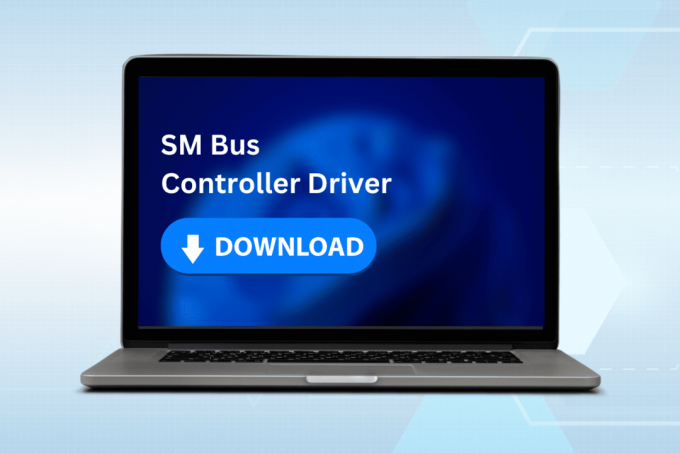
विषयसूची
विंडोज़ पर एसएम बस कंट्रोलर ड्राइवर कैसे डाउनलोड करें
सभी सिस्टम संचालन के पीछे जटिल हार्डवेयर घटकों का एक जाल है, और एसएम बस नियंत्रक इसका प्रभार लेता है। यह ओवरहीटिंग और हार्डवेयर क्षति को रोकने के लिए तापमान सेंसर, पंखे और वोल्टेज नियामक जैसे उपकरणों के बीच डेटा का आदान-प्रदान करता है। एसएम बस ड्राइवर को अपडेट करने के कई तरीके हैं। आइये उनके बारे में जानें:
विधि 1: विंडोज़ अपडेट के माध्यम से अपडेट करें
यह सुनिश्चित करने के लिए कि हार्डवेयर ऑपरेटिंग सिस्टम के साथ बेहतर ढंग से काम करता है, विंडोज अपडेट में अक्सर ड्राइवर अपडेट शामिल होते हैं। यह पहली चीज़ है जिसे आप SMBus कंट्रोलर ड्राइवर के लिए अपडेट डाउनलोड करने का प्रयास कर सकते हैं।
1. शुरू करना समायोजन पीसी पर और आगे बढ़ें प्रणाली टैब.
2. पर क्लिक करें विंडोज़ अपडेट दाएँ फलक पर.
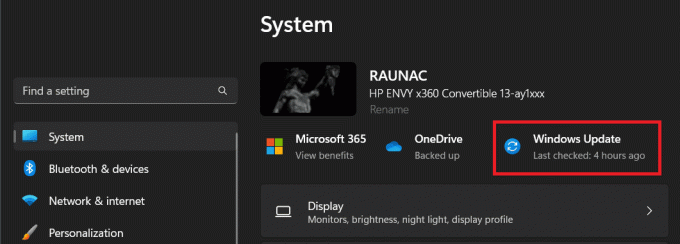
3. अब क्लिक करें अद्यतन के लिए जाँच.
4. यदि अपडेट उपलब्ध हैं, तो पर क्लिक करें डाउनलोड करें और इंस्टॉल करेंसभी बटन।

5. एक बार डाउनलोड हो जाने पर, पुनः आरंभ करें इसे स्थापित करने के लिए पीसी.
यह भी पढ़ें: विंडोज़ पीसी पर गैराजबैंड कैसे डाउनलोड करें
विधि 2: डिवाइस मैनेजर के माध्यम से डाउनलोड करें
डिवाइस मैनेजर उपयोगकर्ताओं को डिवाइस ड्राइवरों को आसानी से प्रबंधित और अपडेट करने की अनुमति देता है। इसके माध्यम से एसएम बस नियंत्रक ड्राइवर डाउनलोड करने के लिए चरणों का पालन करें:
1. खुला डिवाइस मैनेजर और विस्तार करें प्रणाली उपकरण अनुभाग।
2. की तलाश करें एसएमबस नियंत्रक उपकरणों की सूची में, जैसे हमारे मामले में एएमडी एसएमबस.
3. चुनना ड्राइवर अपडेट करें संदर्भ मेनू से.

4. का विकल्प चुनें ड्राइवरों के लिए स्वचालित रूप से खोजें.
विंडोज़ आपके एसएम बस नियंत्रक के लिए उपयुक्त ड्राइवर की ऑनलाइन खोज करेगा और स्वचालित रूप से इसे डाउनलोड और इंस्टॉल करेगा।
5. एक बार ड्राइवर इंस्टालेशन पूरा हो जाए, पुनः आरंभ करें पीसी.
विधि 3: मैन्युअल रूप से अपडेट करें
आप इंटेल और एएमडी की आधिकारिक वेबसाइटों से भी उनके संबंधित टूल का उपयोग करके एसएम बस कंट्रोलर ड्राइवर को डाउनलोड और इंस्टॉल कर सकते हैं। आइए तरीकों के बारे में जानें:
विधि 3.1: एएमडी सॉफ़्टवेयर के माध्यम से: एड्रेनालाईन संस्करण अनुप्रयोग
एएमडी पीसी के लिए, निर्माता एएमडी सॉफ्टवेयर: एड्रेनालाईन संस्करण एप्लिकेशन प्रदान करता है जो उपयोगकर्ताओं को नवीनतम ड्राइवर अपडेट तक पहुंचने में मदद करता है। इसका उपयोग करने के लिए नीचे दिए गए चरणों का पालन करें:
1. लॉन्च करें आधिकारिक एएमडी सॉफ्टवेयर वेबसाइट और क्लिक करें अब डाउनलोड करो ऐप डाउनलोड करने के लिए.

2. स्थापित करना पैकेज और सॉफ़्टवेयर को अनुकूलता की जाँच करने दें।
3. अब सेलेक्ट करें एएमडी एसएमबस ड्राइवर और क्लिक करें स्थापित करना.

4. एक बार स्थापित होने पर, पुनः आरंभ करें पीसी.
यह भी पढ़ें: डिवाइस ड्राइवर क्या है? यह कैसे काम करता है?
विधि 3.2: Intel® DSA टूल के माध्यम से
इंटेल® ड्राइवर और सपोर्ट असिस्टेंट (डीएसए) स्वचालित रूप से हार्डवेयर का पता लगाता है और विशिष्ट सिस्टम कॉन्फ़िगरेशन के लिए नवीनतम ड्राइवर अपडेट की जांच करता है। आगे बढ़ने का तरीका यहां बताया गया है:
1. अधिकारी के पास जाएँ Intel® ड्राइवर और सहायता सहायक अनुप्रयोग. और क्लिक करें अब डाउनलोड करो.

2. डाउनलोड पर डबल क्लिक करें .exe फ़ाइल और सॉफ़्टवेयर इंस्टॉल करने के लिए ऑन-स्क्रीन संकेतों का पालन करें।
3. पुनः आरंभ करें इंस्टालेशन पूरा करने के लिए पीसी.
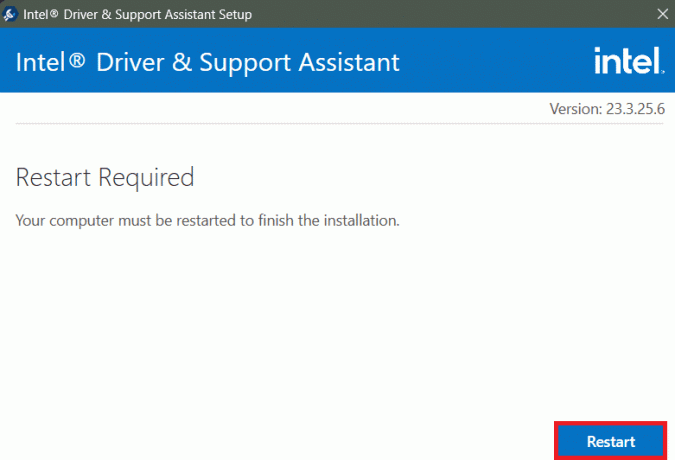
4. सॉफ़्टवेयर लॉन्च करें और इसे SMBus नियंत्रक ड्राइवर का पता लगाने दें। फिर आप इसे डाउनलोड और इंस्टॉल कर सकते हैं।
विधि 4: इंटेल चिपसेट डिवाइस सॉफ़्टवेयर उपयोगिता के माध्यम से डाउनलोड करें (इंटेल पीसी के लिए)
विंडोज़ के लिए Intel® चिपसेट डिवाइस सॉफ़्टवेयर यह सुनिश्चित करता है कि चिपसेट से संबंधित सभी विंडोज़ INF (सूचना) फ़ाइलें सही ढंग से इंस्टॉल की गई हैं। एसएम बस कंट्रोलर ड्राइवर को डाउनलोड और इंस्टॉल करने के लिए इसका उपयोग कैसे करें:
1. के लिए आधिकारिक वेबसाइट लॉन्च करें इंटेल चिपसेट डिवाइस सॉफ्टवेयर उपयोगिता किसी भी ब्राउज़र पर और क्लिक करें डाउनलोड करना विकल्प।

2. ज़िप फ़ाइल से सामग्री निकालें.
3. पर डबल क्लिक करें सेटअपचिपसेट और सॉफ़्टवेयर इंस्टॉल करने के लिए ऑन-स्क्रीन निर्देशों का पालन करें।

4. एक बार इंस्टॉलेशन पूरा हो जाने पर, सॉफ़्टवेयर लॉन्च करें।
यह स्वचालित रूप से आपके सिस्टम पर एसएम बस नियंत्रक का पता लगाएगा और आपको इसके लिए उपयुक्त ड्राइवर प्रदान करेगा।
5. प्रक्रिया शुरू करने के लिए संकेतों का पालन करें और पुनः आरंभ करें पीसी.
यह भी पढ़ें: ग्राफ़िक्स ड्राइवर को रीसेट करने से क्या होता है?
विधि 5: एसएम बस नियंत्रक को पुनः स्थापित करें
आप इसके लिए नए ड्राइवर डाउनलोड करने के लिए डिवाइस मैनेजर से एसएम बस कंट्रोलर को अनइंस्टॉल और पुनः इंस्टॉल भी कर सकते हैं।
1. खुला डिवाइस मैनेजर.
2. इसका विस्तार करें प्रणाली उपकरण अनुभाग और पर क्लिक करें एसएमबस नियंत्रक.
3. पर क्लिक करें डिवाइस अनइंस्टॉल करें.
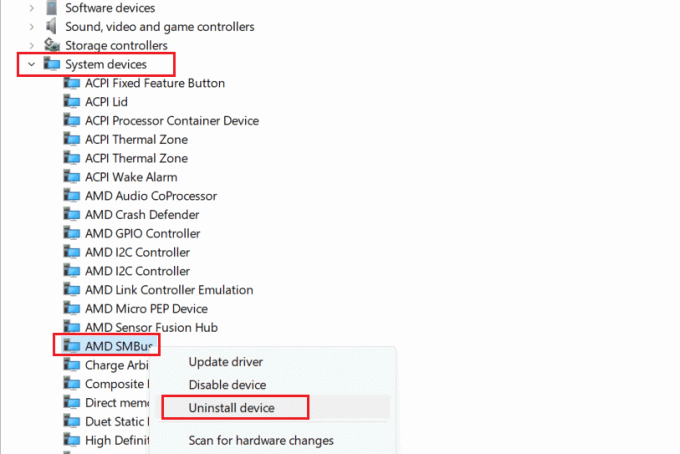
4. पुनः आरंभ करें पीसी.
यह भी पढ़ें: डेल बनाम एचपी लैपटॉप - कौन सा बेहतर लैपटॉप है?
विधि 6: तृतीय पक्ष टूल का उपयोग करें
अंत में, आप किसी तृतीय-पक्ष टूल का भी उपयोग कर सकते हैं जैसे कि बिट ड्राइवर अद्यतनकर्ता एसएम बस नियंत्रक सहित सभी पुराने ड्राइवरों को अद्यतन करने के लिए।

एसएम बस नियंत्रक चालक क्या करता है?
एसएम बस नियंत्रक ड्राइवर कंप्यूटर के संचालन में कई महत्वपूर्ण कार्य करता है, जैसे:
- संचार और निगरानी: एसएम बस एक संचार प्रोटोकॉल है जिसका उपयोग सिस्टम प्रबंधन और कंप्यूटर के मदरबोर्ड पर विभिन्न हार्डवेयर घटकों की निगरानी के लिए किया जाता है। ओएस और मदरबोर्ड के एम्बेडेड नियंत्रकों के बीच सभी संचार ड्राइवर द्वारा सुविधाजनक होते हैं।
- हार्डवेयर पहचान: यह तापमान सेंसर, वोल्टेज नियामक और पावर प्रबंधन नियंत्रक जैसे सिस्टम घटकों को पहचानने और प्रबंधित करने में मदद करता है। यह यह सुनिश्चित करने में मदद करता है कि सिस्टम स्थिर और स्वस्थ बना रहे।
- थर्मल और पावर प्रबंधन: एसएम बस नियंत्रक ड्राइवर ओएस को सिस्टम के तापमान को नियंत्रित और मॉनिटर करने में सक्षम बनाता है ताकि यह सुनिश्चित हो सके कि यह सुरक्षित सीमा के भीतर रहे। यह बिजली प्रबंधन में भी मदद करता है और ऊर्जा खपत को अनुकूलित करता है।
- ओवरक्लॉकिंग और प्रदर्शन ट्यूनिंग: ड्राइवर बिजली से संबंधित कमांड को संभाल सकता है, जिससे पीसी को खुद को चालू या बंद करने जैसे कार्यों को कुशलतापूर्वक प्रबंधित करने की क्षमता मिलती है। यह ओवरक्लॉकिंग प्रबंधन के प्रबंधन में भी सहायता करता है।
अनुशंसित: 2023 में 18 सर्वश्रेष्ठ लो प्रोफाइल सीपीयू कूलर
हमें उम्मीद है कि इस लेख से मदद मिलेगी विंडोज़ 10/11 पर एसएम बस कंट्रोलर ड्राइवर डाउनलोड करें. यदि आपका कोई प्रश्न या सुझाव है, तो हमें नीचे टिप्पणी बॉक्स में बताएं। हार्डवेयर से संबंधित अधिक युक्तियों के लिए, TechCult से जुड़े रहें।
हेनरी एक अनुभवी तकनीकी लेखक हैं और जटिल प्रौद्योगिकी विषयों को रोजमर्रा के पाठकों के लिए सुलभ बनाने का जुनून रखते हैं। तकनीकी उद्योग में एक दशक से अधिक के अनुभव के साथ, हेनरी अपने पाठकों के लिए जानकारी का एक विश्वसनीय स्रोत बन गया है।



